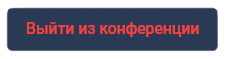Видеоконференция¶
Видеоконференция - вид Мероприятия, при котором создается сеанс связи между двумя и более участниками, независимо от их месторасположения. Участником конференции может быть как авторизованные Сотрудники так и приглашенные при помощи звонка на номер или при помощи электронного письма участники.
Создайте видеоконференцию через Календарь мероприятий. Перейдите по ссылке или дождитесь момента начала конференции.
При входе в конференцию вне зависимости от Вашей роли Вас встретит окно:
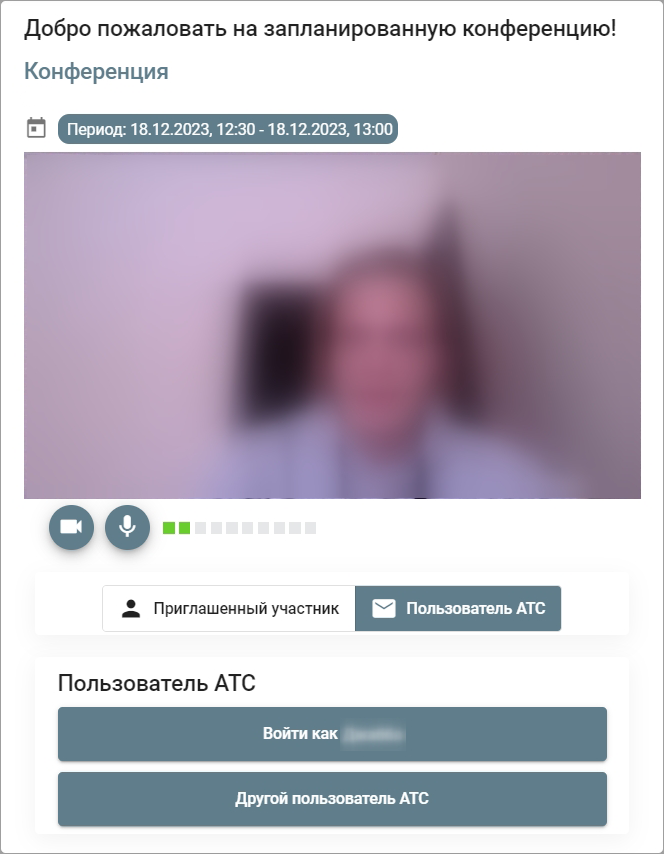
Кнопками  ,
,  ,
,  и
и  Вы можете включить/выключить передачу изображения с Вашей камеры и передачу звука соответственно. Правее отображается идикатор голоса вашего микрофона:
Вы можете включить/выключить передачу изображения с Вашей камеры и передачу звука соответственно. Правее отображается идикатор голоса вашего микрофона: 
Кнопками 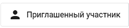 и
и 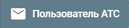 укажите, каким образом Вы подключаетесь к конференции:
укажите, каким образом Вы подключаетесь к конференции:
Приглашенный участник - укажите Ваше имя ниже.
Пользователь АТС - выберите пользователя, под которым входите.
Если при настройке Мероприятия у режима входа было указано значение «Вход после приглашения», то зайти сходу получится только у организатора конференции. Всем остальным участникам будет показано уведомление: «Вы находитесь в комнате ожидания. Скоро Вас пригласит организатор.». У организатора в конференции появится участник, напротив которого отобразится кнопка  для приглашения. При нажатии на эту кнопку участник добавится.
для приглашения. При нажатии на эту кнопку участник добавится.
Если у режима входа было указано значение «Автоматический вход после входа организатора», то сотрудники зайдут сразу только в случае, если организатор уже находится в конференции.
Если у режима входа было указано значение «Вход без комнаты ожидани», то сотрудники зайдут сразу.
Конференция со стороны организатора и со-организатора¶
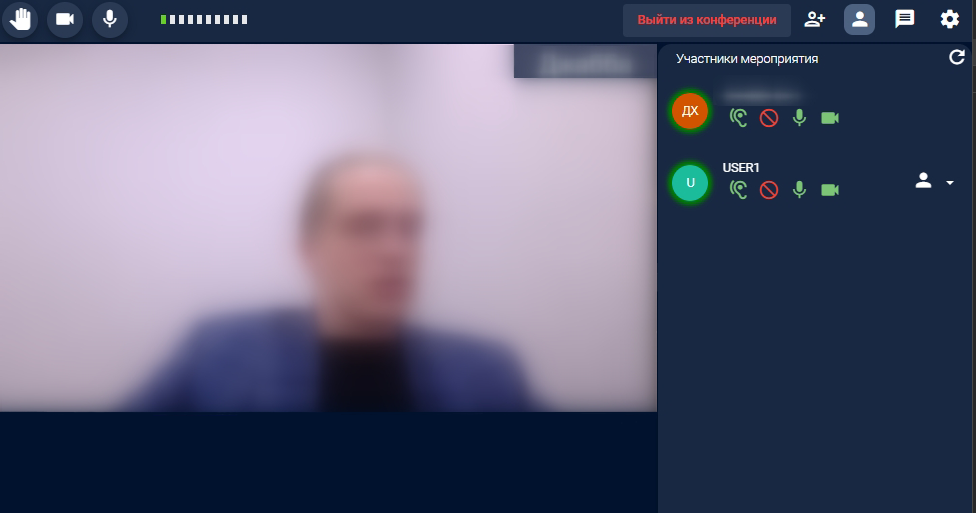
Для организатора (модератора) и со-организатора конференции доступен следующий функционал:
Кнопка: |
Описание: |
|---|---|
Панель кнопок в левом верхнем углу |
|
|
Кнопка для поднятия руки - просьба дать слово. Организатор и со-организатор видят аналогичный значок с указанием имени участника конференции, который попросил слово чуть правее. |
|
Включение/выключение передачи изображения с камеры. |
|
Включение/выключение передачи голоса с микрофона. |
|
Индикация речи. |
Панель кнопок в правом верхнем углу |
|
|
Кнопка для выхода из конференции |
|
|
|
|
|
|
|
|
Добавление нового участника в конференции¶
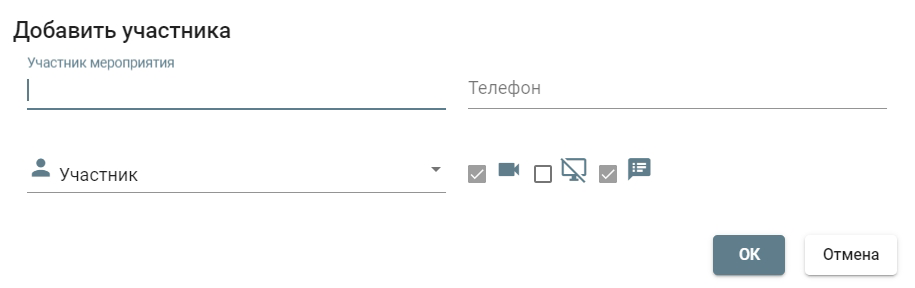
Укажите данные добавляемого участника:
Участник мероприятия - имя.
Телефон - внешний номер или Внутренний номер АТС.
Роль - укажите доступный функционал для приглашаемого участника.

 - запрет/разрешение на передачу изображения с камеры.
- запрет/разрешение на передачу изображения с камеры.
 - запрет/разрешение на демонстрацию экрана.
- запрет/разрешение на демонстрацию экрана.
 - запрет/разрешение на использование чата.
- запрет/разрешение на использование чата.
Затем нажмите кнопку  для добавления участника.
для добавления участника.
Панель участников мероприятия¶
Помимо поименного списка участника и кнопки  для обновления списка участников у организатора и со-организатора доступен следующий функционал:
для обновления списка участников у организатора и со-организатора доступен следующий функционал:
Кнопка: |
Описание: |
|---|---|
|
Включение/выключение передачи звука, поступающего от других участников. |
|
Отключение участника от конфереции. |
|
Включение/выключение передачи голоса с микрофона участника |
|
Включение/выключение передачи видео от участника |
|
Кнопка для изменения роли участника |
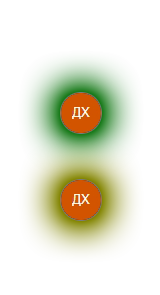
Участники во время конференции подсвечиваются цветами по принципу говорит он сейчас или нет. Правее схема по нашей персонализации: верхний вариант - сотрудник разговаривает и подсвечен зеленым, нижний вариант - сотрудник молчит и подсвечен желтым цветом.
Чат конфереции¶
В рамках чата доступен следующий функционал:
Кнопка: |
Описание: |
|---|---|
|
Кнопка для добавления файла с ПК в чат. |
|
Редактор текста для чата. |
|
Кнопка для отправки сообщения или прикрепленного файла |
Настройки¶
Для организатора и сооргазинатора доступен следующий функционал:
Кнопка: |
Описание: |
|---|---|
|
Изменение заднего фона у себя. |
|
Кнопка для включения/выключения трансляции своего экрана. У пользователя, включившего
включившего трансляцию под именем появится маркер |
|
Кнопка для включения/выключения демонстрации своей доски. У пользователя, включившего
включившего демонстрацию экрана под именем появится маркер |
|
Кнопка для включения/выключения записи конференции. |
Конференция со спикера¶
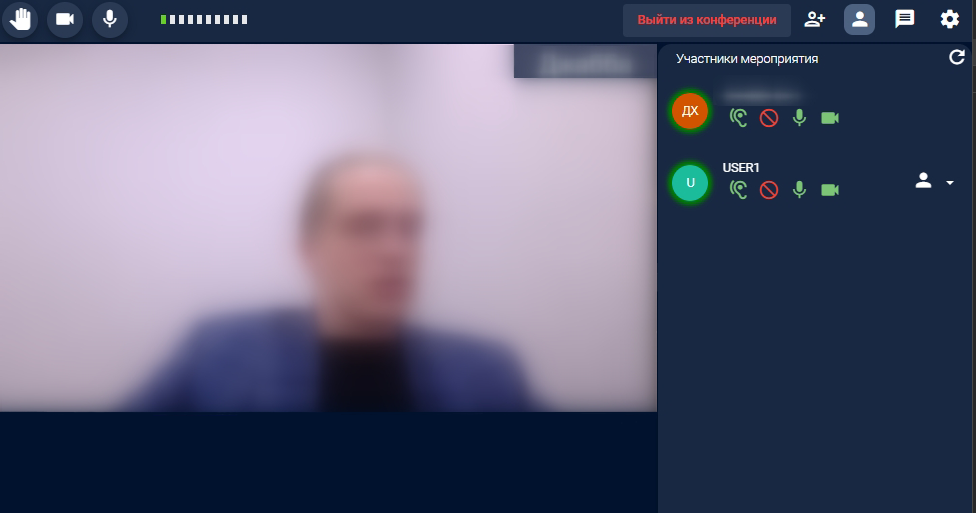
Для спикера конференции доступен следующий функционал:
Кнопка: |
Описание: |
|---|---|
Панель кнопок в левом верхнем углу |
|
|
Кнопка для поднятия руки - просьба дать слово. Организатор и со-организатор видят аналогичный значок с указанием имени участника конференции, который попросил слово чуть правее. |
|
Включение/выключение передачи изображения с камеры. |
|
Включение/выключение передачи голоса с микрофона. |
|
Индикация речи. |
Панель кнопок в правом верхнем углу |
|
|
Кнопка для выхода из конференции |
|
|
|
|
|
|
Панель участников мероприятия¶
Помимо поименного списка участника для спикера доступна только кнопка  для обновления списка участников.
для обновления списка участников.
Чат конфереции¶
В рамках чата доступен следующий функционал:
Кнопка: |
Описание: |
|---|---|
|
Кнопка для добавления файла с ПК в чат. |
|
Редактор текста для чата. |
|
Кнопка для отправки сообщения или прикрепленного файла |
Настройки¶
Для спикера доступен следующий функционал:
Кнопка: |
Описание: |
|---|---|
|
Изменение заднего фона у себя. |
|
Кнопка для включения/выключения трансляции своего экрана. У пользователя, включившего
включившего трансляцию под именем появится маркер |
|
Кнопка для включения/выключения демонстрации своей доски. У пользователя, включившего
включившего демонстрацию экрана под именем появится маркер |
Конференция со спикера¶
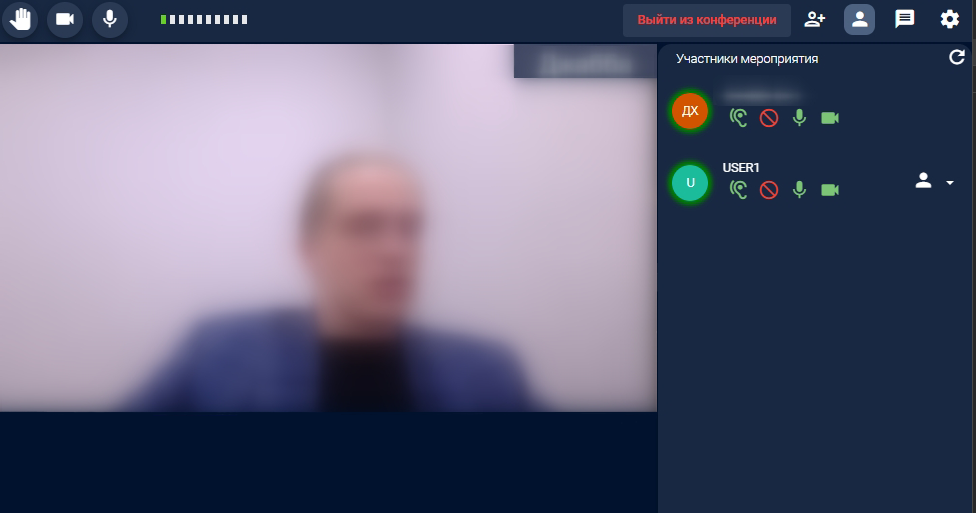
Для участника конференции доступен следующий функционал:
Панель участников мероприятия¶
Помимо поименного списка участника доступна только кнопка  для обновления списка участников.
для обновления списка участников.
Чат конфереции¶
В рамках чата доступен следующий функционал:
Кнопка: |
Описание: |
|---|---|
|
Кнопка для добавления файла с ПК в чат. |
|
Редактор текста для чата. |
|
Кнопка для отправки сообщения или прикрепленного файла |
Настройки¶
Для участника доступен только выбор заднего фона при помощи кнопки